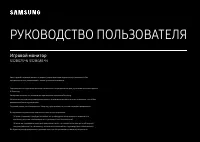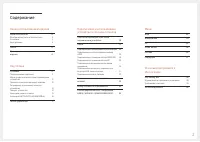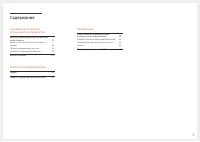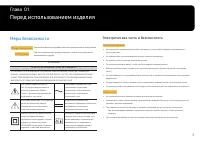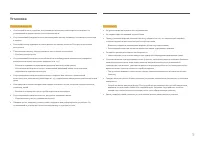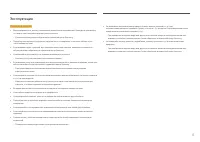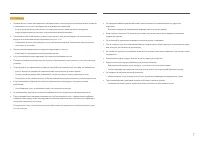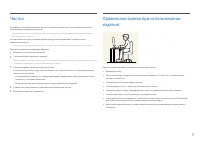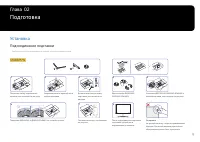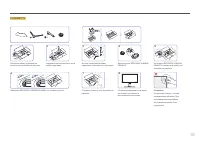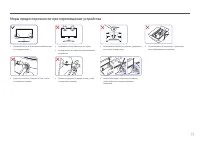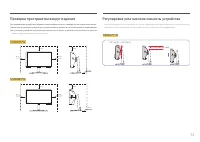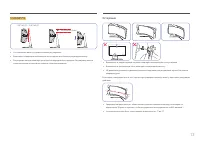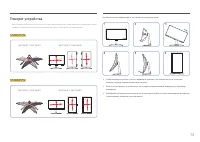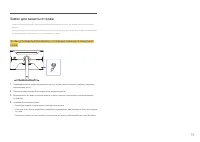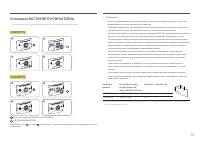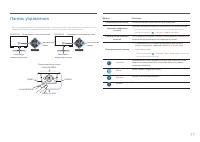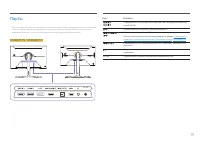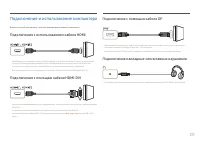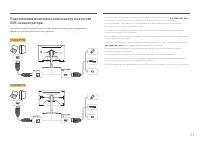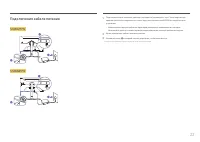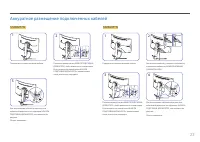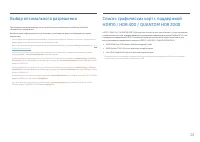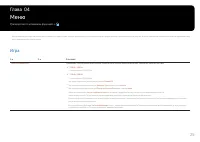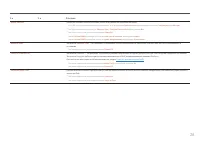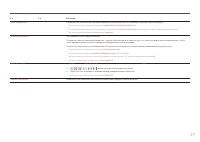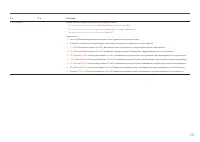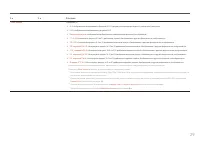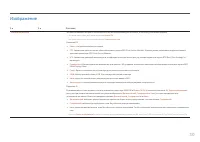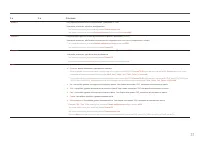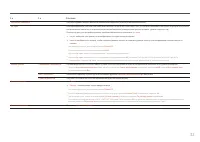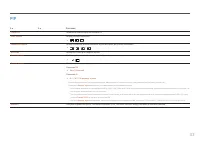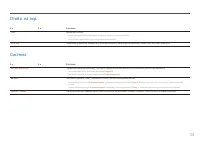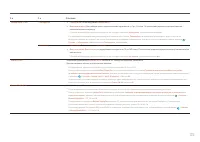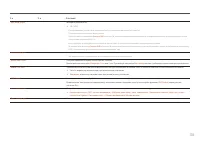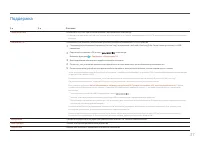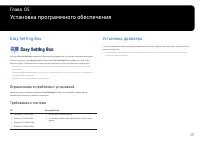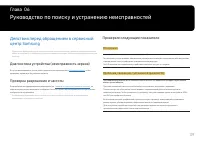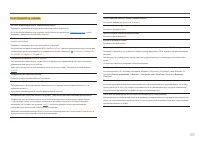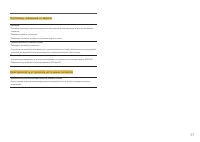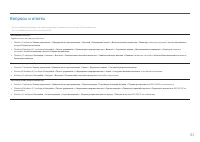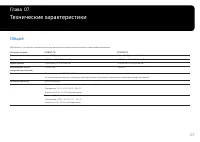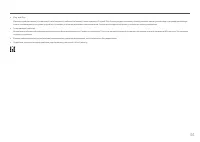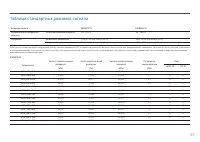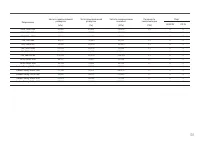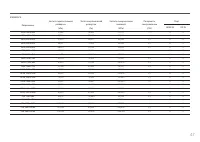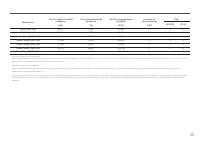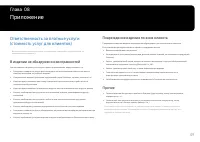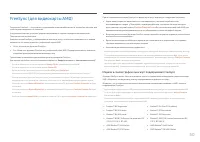Мониторы LS32BG852NIXCI - инструкция пользователя по применению, эксплуатации и установке на русском языке. Мы надеемся, она поможет вам решить возникшие у вас вопросы при эксплуатации техники.
Если остались вопросы, задайте их в комментариях после инструкции.
"Загружаем инструкцию", означает, что нужно подождать пока файл загрузится и можно будет его читать онлайн. Некоторые инструкции очень большие и время их появления зависит от вашей скорости интернета.
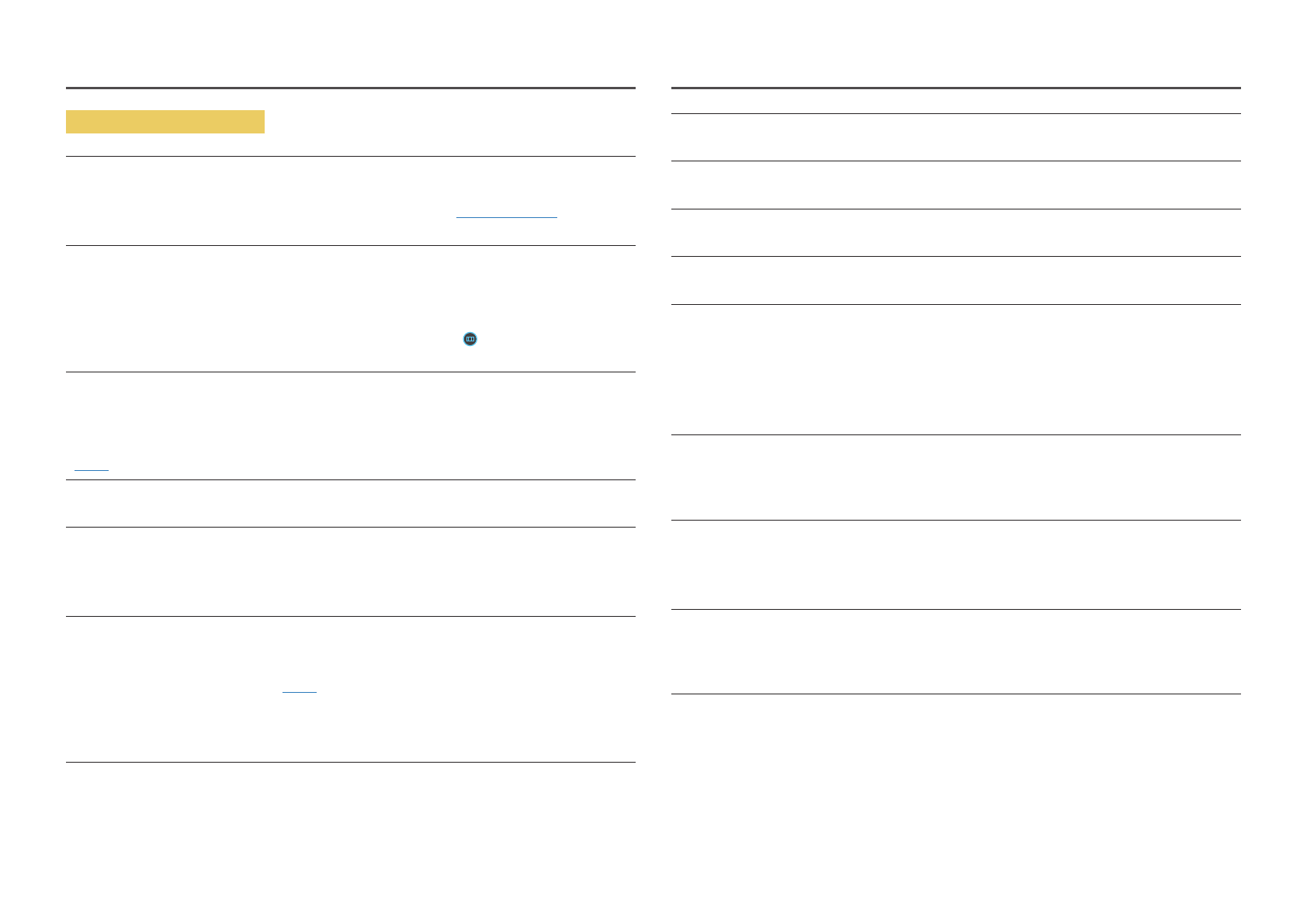
40
Неисправность экрана
Не горит индикатор питания. Экран не включается.
Проверьте, правильно ли подключен кабель питания к устройству.
В случае возникновения сбоя в работе экрана монитора выполните
, чтобы
проверить, правильно ли работает монитор.
Появится сообщение
Проверьте подключение кабеля и настройки устройства, используемого в
качестве источника
.
Проверьте, правильно ли подключен кабель к изделию.
Если монитор находится в режиме
HDMI
или
DisplayPort
, нажмите пятипозиционную кнопку для
отображения экрана руководства по клавишам функций и выберите →
Система
→
Режим ПК/
AV
→
HDMI
,
DisplayPort
→
ПК
или
AV
.
Отображается надпись
Неоптим. режим
.
Это сообщение отображается, когда сигнал от видеокарты превышает допустимые значения
разрешения или частоты устройства.
Измените максимальное разрешение и частоту в соответствии с характеристиками изделия
(
стр.45
).
Изображения на экране искажены.
Проверьте подключение кабеля к устройству.
Нечеткие изображения на экране. Изображения на экране размыты.
Отсоедините все дополнительные принадлежности (удлинительный видеокабель и т.п.) и
повторите попытку.
Установите рекомендуемый уровень разрешения и частоты.
Изображения на экране колеблются и дрожат. Тени или остаточные изображения на экране.
Убедитесь в том, что разрешение и частота компьютера заданы в диапазоне, совместимом
с устройством. Затем, если требуется, измените настройки, пользуясь таблицей сигналов,
посылаемых в стандартном режиме (
стр.45
), которая приведена в данном руководстве
пользователя, а также меню
Информация
устройства.
Измените значение параметра
Время отклика
в экранном меню на
Быстрее
или
Стандартный
в
зависимости от назначения и способа использования.
Экран слишком светлый. Экран слишком темный.
Настройте параметры
Яркость
и
Контраст
.
Цвета на экране отображаются неверно.
Измените настройки
Цвет
.
Цвета на экране затенены или искажены.
Измените настройки
Цвет
.
Белый не выглядит белым.
Измените настройки
Цвет
.
Отсутствуют изображения на экране, а индикатор питания мигает каждые 0,5-1 секунду.
Проверьте, правильно ли подключен кабель между изделием и ПК и надежно ли зафиксированы
разъемы.
Для возврата к предыдущему экрану нажмите любую клавишу на клавиатуре или переместите
мышь.
Устройство находится в режиме энергосбережения.
Текст размытый.
Если используется ОС Windows (например, Windows 7, Windows 8, Windows 8.1 или Windows 10):
Откройте
Панель управления
→
Шрифты
→
Настройте текст ClearType
и измените
Включите
ClearType
.
Прерывистое воспроизведение видео.
Большие видеофайлы высокого разрешения могут воспроизводится с прерываниями. Это может
происходить из-за того, что видео-проигрыватель не оптимизирован для ресурсов компьютера.
Попробуйте воспроизвести эти файлы на другом проигрывателе.
После выбора размера экрана PIP экран не соответствует этому размеру.
В зависимости от графической карты или драйвера графической карты оптимальное разрешение
может не устанавливаться автоматически. Если настроить его правильно один раз, в дальнейшем
проблем возникать не будет.
Содержание
- 2 Содержание
- 3 Руководство по поиску и
- 4 Меры безопасности; Электрическая часть и безопасность; Предупреждение; Осторожно; Перед использованием изделия
- 5 Установка
- 6 Эксплуатация
- 8 Чистка; Правильная осанка при использовании
- 9 Подготовка; Подсоединение подставки
- 11 Меры предосторожности при перемещении устройства
- 12 Проверка пространства вокруг изделия; Регулировка угла наклона и высоты устройства
- 14 Поворот устройства
- 15 Замок для защиты от краж; Чтобы установить блокировку с помощью замка для защиты от
- 16 Установка НАСТЕННОГО КРОНШТЕЙНА
- 17 Панель управления
- 18 Подключение и использование устройства-источника сигналов; Прочтите информацию ниже перед
- 19 Порты
- 20 Подключение и использование компьютера; Подключение с использованием кабеля HDMI; Подключение с помощью кабеля DP
- 21 Подключение монитора к компьютеру в качестве
- 22 Подключение кабеля питания
- 23 Аккуратное размещение подключенных кабелей
- 24 Выбор оптимального разрешения; Список графических карт с поддержкой
- 25 Меню; Руководство по клавишам функций →; Игра
- 30 Изображение
- 34 Система
- 37 Поддержка
- 38 Установка программного обеспечения; Ограничения и проблемы с установкой; Требования к системе; Установка драйвера
- 39 Руководство по поиску и устранению неисправностей; Действия перед обращением в сервисный; Диагностика устройства (неисправность экрана); Проверка разрешения и частоты; Проверьте следующие показатели
- 40 Неисправность экрана
- 41 Проблема, связанная со звуком; Неисправность устройства-источника сигналов
- 42 Вопросы и ответы
- 43 Технические характеристики; Общие
- 49 Приложение; Ответственность за платные услуги; В изделии не обнаружено неисправностей
- 50 Модели в списке Графических карт поддерживают
Характеристики
Остались вопросы?Не нашли свой ответ в руководстве или возникли другие проблемы? Задайте свой вопрос в форме ниже с подробным описанием вашей ситуации, чтобы другие люди и специалисты смогли дать на него ответ. Если вы знаете как решить проблему другого человека, пожалуйста, подскажите ему :)